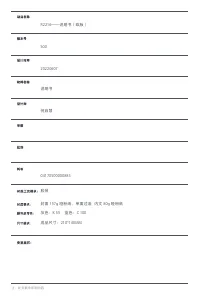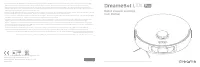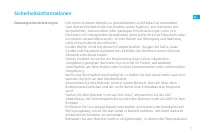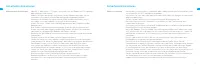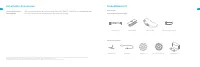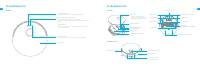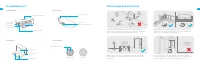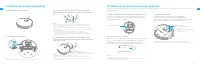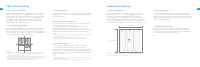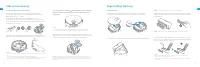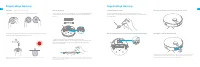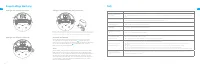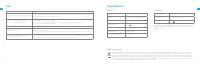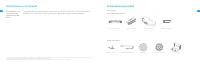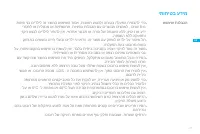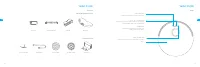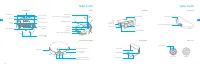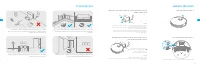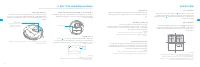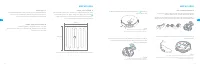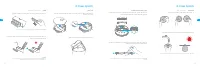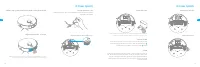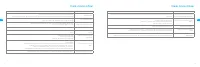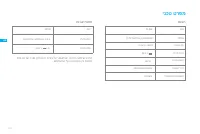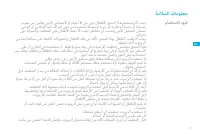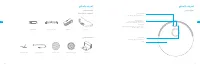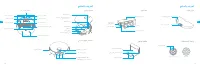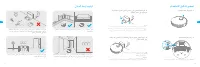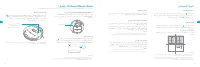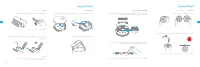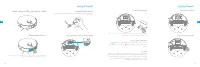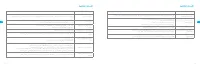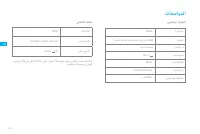Seite 3 - Nutzungseinschränkungen; Sicherheitsinformationen
21 DE Nutzungseinschränkungen Sicherheitsinformationen · Um einen sicheren Betrieb zu gewährleisten und Risiken zu vermeiden, darf dieses Produkt nicht von Kindern unter 8 Jahren, von Personen mit körperlichen, sensorischen oder geistigen Einschränkungen oder von Personen mit mangelnden Kenntnissen ...
Seite 4 - Akkus und Ladung
22 23 DE DE Akkus und Ladung · Verwenden Sie keine Akkus, Ladegeräte oder Ladestationen von Drittanbietern. Bitte ausschließlich mit RCS0 Netzgerät verwenden. · Versuchen Sie nicht, den Akku oder die Ladestation selbst zu zerlegen, zu reparieren oder zu modifizieren. · Stellen Sie die Ladestation ni...
Seite 5 - Produktübersicht; Klasse 1 und erzeugt keine gefährliche Laserstrahlung.
24 25 DE DE Accessories Sonstiges Zubehör Vorinstallierte Zubehörteile Produktübersicht Hauptbürste Wassertank Reinigungswerkzeug Seitenbürste Staubbehälter Ladestation Stromkabel Wischer-halter ×2 Wischer ×2 · Der Laserdistanzsensor entspricht der Norm IEC 60825-1:2014 für Laserprodukte der Klasse ...
Seite 6 - Roboter
26 27 DE DE Roboter Produktübersicht Zielreinigungstaste · Kurz drücken, um den Zielreinigungsmodus zu starten Ein-/Aus- und Reinigungstaste · Drücken und 3 Sekunden lang gedrückt halten · Drücken, um die Reinigung nach dem Einschalten des Roboters zu starten Statusanzeige · Weiß: Reinigung im Proze...
Seite 8 - Vorbereitung vor der Verwendung; Mit der Mi Home/Xiaomi Home-App verbinden
30 31 DE DE 1. Entfernen Sie die Schutzfolie 3. Platzieren Sie die Ladestation auf ebenen Boden gegen die Wand und schließen Sie sie einer Steckdose an 2. Seitenbürste installieren Klick 4. Platzieren Sie den Roboter zum Aufladen in der Ladestation. Der Roboter schaltet sich automatisch ein und lädt...
Seite 9 - Mit der Reinigung beginnen; Gebrauchsanleitung; Geplantes Reinigen
32 33 DE DE 1. Einschalten/Ausschalten Gebrauchsanleitung Drücken und halten Sie die Taste 3 Sekunden lang um den Roboter anzuschalten. Sobald die Betriebsanzeige ständig weiß leuchtet, befindet sich der Roboter im Standby-Modus. Um den Roboter auszuschalten, drücken und halten Sie die Taste 3 S...
Seite 10 - Verwenden der Wischfunktion; ) Drücken Sie die Taste oder verwenden Sie die Mi; Regelmäßige Wartung; Staubbehälter
34 35 DE DE 9. Verwenden der Wischfunktion Gebrauchsanleitung Zur Erzielung eines besseren Reinigungseffekts, wird empfohlen, alle Boden mindestens dreimal vor der ersten Mopp-Reinigung zu saugen.1) Befeuchten Sie den Wischer und entfernen Sie überschüssiges Wasser durch Auswringen und setzen Sie es...
Seite 11 - Wischer; Seitenbürste reinigen; Reinigen Sie den Laserdistanzsensor/Kantensensor; Reinigen Sie High Precision 3D
36 37 DE DE Regelmäßige Wartung 2. Die Wischlappen ausschließlich mit Wasser reinigen und vor Reinstallieren an der Luft trocknen lassen. 2. Ziehen Sie die Bürstenabdeckungen wie in der Abbildung gezeigt heraus. Verwenden Sie das mitgelieferte Reinigungswerkzeug, um die auf der Bürste verfangenen Ha...
Seite 12 - Reinigen Sie den Teppichsensor
38 39 DE DE Regelmäßige Wartung Reinigen Sie den Teppichsensor Reinigen Sie die Kontakte der Ladestation Reinigen Sie die Abstürzesensor Neustart des Roboter Wenn der Roboter nicht mehr reagiert oder sich nicht mehr ausschalten lässt, halten Sie die Taste 6 Sekunden lang gedrückt, um eine Zwangsab...
Seite 13 - Spezifikationen
40 41 DE DE FAQ Problemtyp mögliche Ursache & Lösung Verbraucht das Belassen des Roboters auf der Ladestation Strom, wenn er bereits aufgeladen ist? Das Belassen des Roboters auf der Ladestation nach dem Ladevorgang verbraucht nur sehr wenig Strom und trägt zur Aufrechterhaltung einer optimalen ...
Seite 14 - Datenschutz
42 DE Die durchgestrichene Mülltonne bedeutet, dass Sie gesetzlich verpflichtet sind, diese Geräte einer vom unsortierten Siedlungsabfall getrennten Erfassung zuzuführen. Die Entsorgung über die Restmülltonne oder die gelbe Tonne ist untersagt. Enthalten die Produkte Batterien oder Akkus, die nicht ...